|
SPRINGTIME


Merci beaucoup Ligia de ton invitation à traduire tes tutoriels en français.

Le tutoriel a été traduit avec PSP12, mais il peut également être exécuté avec les autres versions.
Suivant la version utilisée, vous pouvez obtenir des résultats différents.
Depuis la version X4, la fonction Image>Miroir a été remplacée par Image>Renverser horizontalement,
et Image>Renverser avec Image>Renverser verticalement.
Dans les versions X5 et X6, les fonctions ont été améliorées par la mise à disposition du menu Objets.
Avec la nouvelle version X7, nous avons à nouveau Miroir/Retourner, mais avec nouvelles différences.
Consulter, si vouz voulez, mes notes ici
Certaines dénominations ont changées entre les versions de PSP.
Les plus frequentes dénominations utilisées:

 Vos versions ici Vos versions ici
Nécessaire pour réaliser ce tutoriel:
Matériel ici
Pour les tubes merci Claudia Viza, Mary, Gabry et Colybrix.
(les liens des sites des tubeuses ici)
Modules Externes
consulter, si nécessaire, ma section de filtre ici
Filters Unlimited 2.0 ici
Crescent Moon - Cut Glass ici
AFS IMPORT - Tilemirr ici
FM Tile Tools Blend Emboss ici
Alien Skin Eye Candy 5 Impact - Glass ici
Filtres Crescent Moon et AFS IMPORT peuvent être utilisés seuls ou importés dans Filters Unlimited.
voir comment le faire ici).
Si un filtre est fourni avec cette icône,  on est obligé à l'importer dans Unlimited on est obligé à l'importer dans Unlimited

N'hésitez pas à changer le mode mélange des calques et leur opacité selon les couleurs utilisées.
Dans les plus récentes versions de PSP, vous ne trouvez pas le dégradé d'avant plan/arrière plan ou Corel_06_029.
Vous pouvez utiliser le dégradé des versions antérieures.
Ici le dossier Dégradés de CorelX.
Placer le preset  dans le dossier du filtre Alien Skin Eye Candy 5 Impact>Settings>Glass. dans le dossier du filtre Alien Skin Eye Candy 5 Impact>Settings>Glass.
En cliquant sur le preset une ou deux fois (selon vos réglages) automatiquement il se placera directement dans le dossier Settings de Alien Skin Eye Candy.
pourquoi un ou deux clic voir ici
Tutoriel très simple à faire, mais le défi est de pouvoir créer de superbes graphismes,
et utiliser les bonnes nuances, pour obtenir un effet proche ou similaire au modèle,
ou selon sa création.
J'ai fait deux exemples, un clair et un foncé;
dans l'exemple2, j'ai créé des graphiques de couleur claire,
pur démontre qu'il est possible obtenir de bons résultats également avec des couleurs claires.
Astuce: le secret est le choix des modes mélanges et des opacitées.
Placer les sélections dans le dossier Sélections.
Ouvrir le masque dans PSP et le minimiser avec le reste du matériel.
1. Ouvrir une nouvelle image transparente 900 x 600 pixels.
2. Placer en avant plan la couleur #90062a,
et en arrière plan la couleur #ffbbe6.
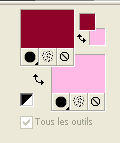
Préparer en avant plan un dégradé de premier plan/arrière plan, style Linéaire
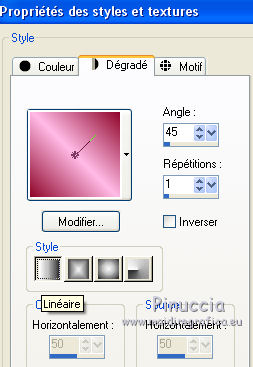
Remplir  l'image transparente du dégradé. l'image transparente du dégradé.
3. Sélections>Sélectionner tout.
Ouvrir le tube de la fleur de Coly, effacer le watermark, et Édition>Copier.
Minimiser le tube.
Revenir sur votre travail et Édition>Coller dans la sélection.
Sélections>Désélectionner tout.
4. Effets>Effets d'image>Mosaïque sans jointures, par défaut.

Répéter Effets>Effets d'image>Mosaïque sans jointures, côte à côte.

5. Réglage>Flou>Flou directionnel ou Flou de mouvement - 3 fois avec ces réglages.

6. Effets>Effets de bords>Accentuer davantage.
7. Effets>Modules Externes>Filters Unlimited 2.0 - Crescent Moon - Cut Glass.
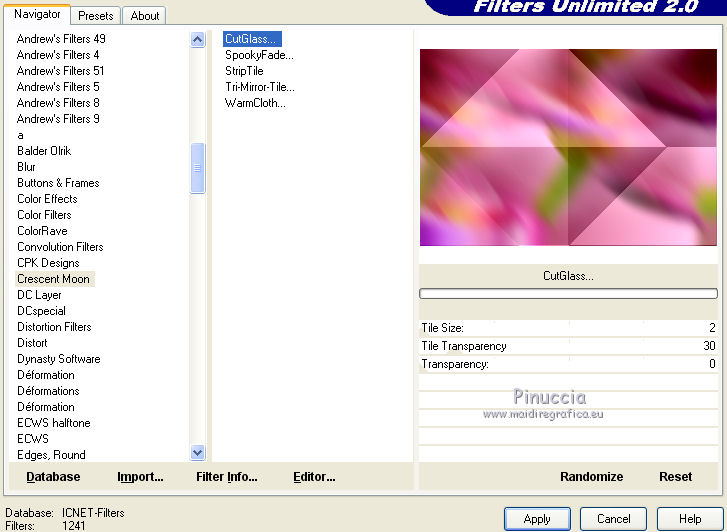
8. Calques>Nouveau calque raster.
Sélections>Sélectionner tout.
Ouvrir l'image Grafico 1 - Édition>Copier.
Revenir sur votre travail et Édition>Coller dans la sélection.
Sélections>Désélectionner tout.
Placer le calque en mode Lumière douce.
9. Calques>Fusionner>Calques visibles.
10. Calques>Nouveau calque raster.
Sélections>Charger/Enregistrer une sélection>Charger à partir du disque.
Chercher et sélectionner la sélection lili_1.
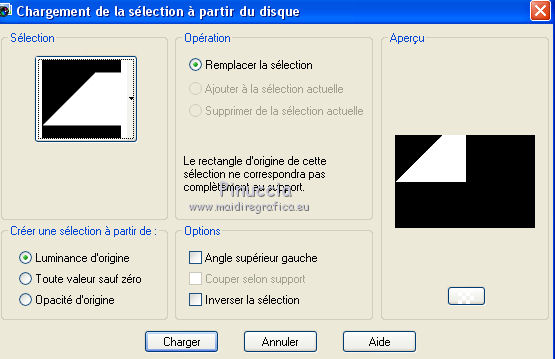
11. Ouvrir l'image grafico_2 - Édition>Copier.
Revenir sur votre travail et Édition>Coller dans la sélection.
Placer le calque en mode Multiplier.
12. Effets>Effets 3D>Ombre portée, couleur noire.
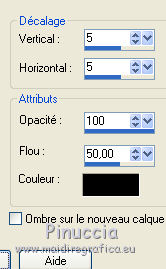
Sélections>Désélectionner tout.
13. Calques>Nouveau calque raster.
Sélections>Charger/Enregistrer une sélection>Charger à partir du disque.
Chercher et sélectionner la sélection lili_2.
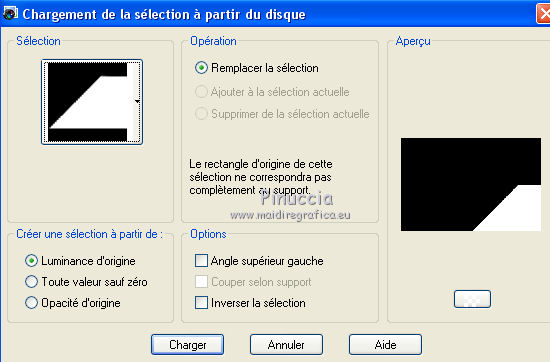
Ouvrir folhas_lili - Édition>Copier.
Revenir sur votre travail et Édition>Coller dans la sélection.
Placer le calque en mode Écran, ou autre.
14. Effets>Modules Externes>FM Tile Tools - Blend Emboss - 2 fois par défaut.

Sélections>Désélectionner tout.
15. Effets>Effets 3D>Ombre portée.
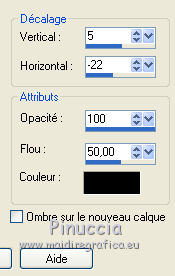
Édition>Répéter Ombre portée.
16. Ouvrir le tube de la fleur de Colybrix - Édition>Copier.
Revenir sur votre travail et Édition>Coller comme nouveau calque.
Image>Redimensionner, 2 fois à 80%, redimensionner tous les calques décoché.
17. Effets>Effets d'image>Décalage.
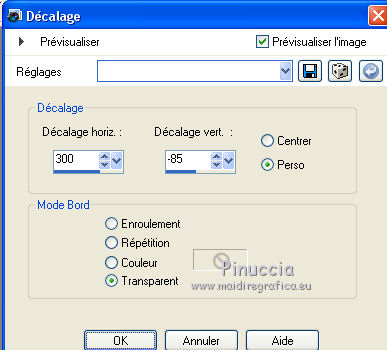
18. Activer l'outil Pinceau déformant  avec ces réglages avec ces réglages

donner un clic avec la touche gauche de la souris au centre de la fleur

à peu près comme dans mon exemple (ou à votre goût, ou si vous utilisez une autre fleur).
19. Effets>Effets 3D>Ombre portée, comme précédemment.
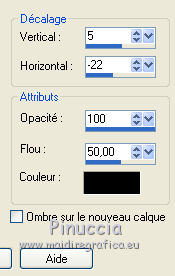
20. Ouvrir le tube de Gabry - Édition>Copier.
Revenir sur votre travail et Édition>Coller comme nouveau calque.
Image>Redimensionner, à 90%, redimensionner tous les calques décoché.
21. Effets>Effets d'image>Décalage.
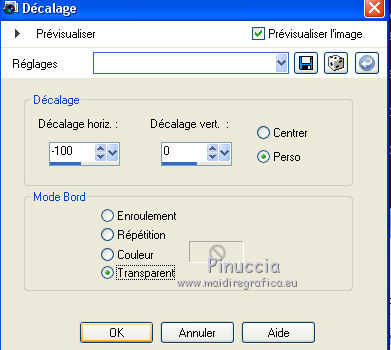
22. Calques>Dupliquer et vous positionner sur le calque de dessous de l'original.
Réglage>Flou>Flou gaussien - rayon 10.

23. Effets>Effets d'image>Décalage.
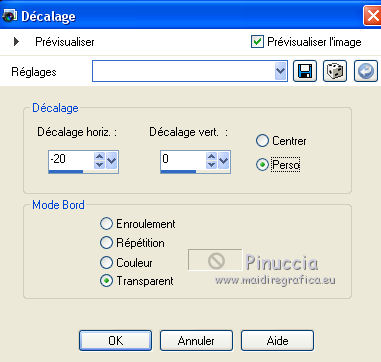
Changer le mode mélange, si nécessaire.
24. Vous positionner sur le calque au dessous de la fleur.
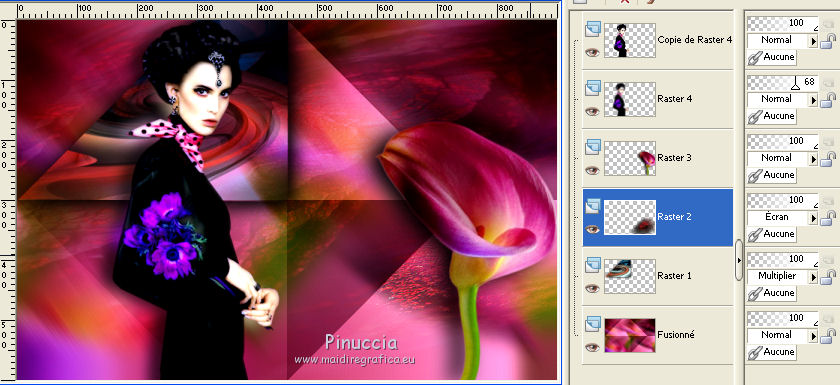
Ouvrir le texte - Édition>Copier.
Revenir sur votre travail et Édition>Coller comme nouveau calque.
Positionner  bien le texte. bien le texte.
25. Calques>Fusionner>Calques visibles.
Édition>Copier.
26. Image>Ajouter des bordures, 1 pixel, symétrique, couleur #ffbbe6,
ou une couleur claire de votre travail.
Image>Ajouter des bordures, 40 pixels, symétrique, n'importe quelle couleur.
Sélectionner ce bord avec la baguette magique 
27. Calques>Nouveau calque raster.
Édition>Coller dans la sélection.
Sélections>Désélectionner tout.
28. Effets>Modules Externes>AFS IMPORT - Tilemirr, par défaut.
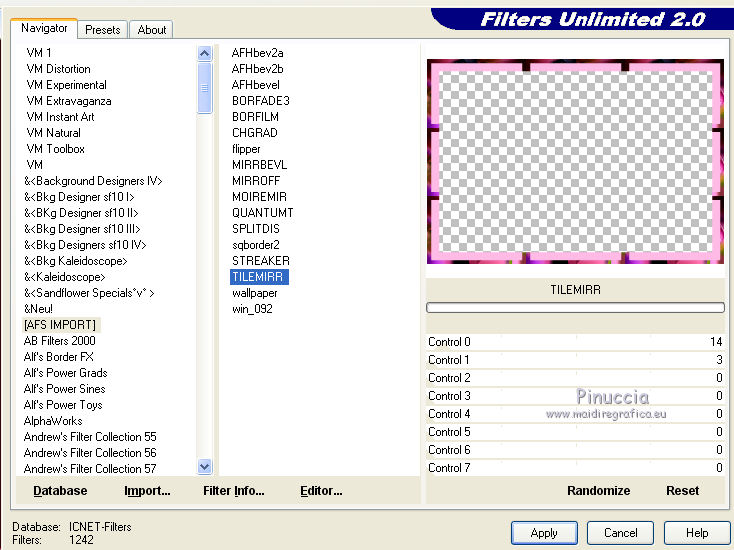
Activer l'outil Baguette magique 

et cliquer sur les parties colorées pour les sélectionner
(la couleur de ces parties est la même de votre couleur d'arrière plan)

Presser CANC sur le clavier 
Remplir  la sélection avec la couleur foncée d'avant plan. la sélection avec la couleur foncée d'avant plan.
29. Effets>Modules Externes>Alien Skin Eye Candy 5 Impact - Glass.
Sélectionner le preset fourni (qui, dans la liste se placera sous le nom "katrina")
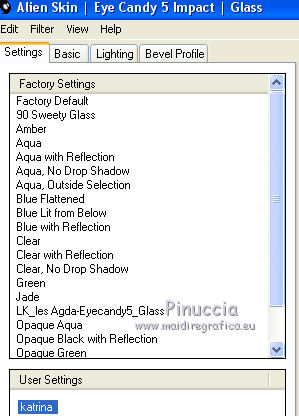
Effets>Effets 3D>Ombre portée, couleur #a31a22.
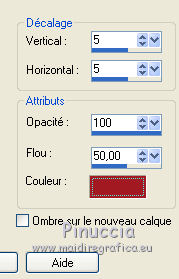
Édition>Répéter Ombre portée.
Sélections>Désélectionner tout.
Calques>Fusionner>Calques visible.
30. Image>Ajouter des bordures, 1 pixel, symétrique, couleur #ffbbe6.
Signer votre travail sur un nouveau calque.
Ajouters, si vous voulez, les watermarks de l'auteur et du traducteur.
Calques>Fusionner>Tous et enregistrer en jpg.
Version avec tubes de Silvie et Jewel

 Vos versions ici Vos versions ici

Si vous avez des problèmes, ou des doutes, ou vous trouvez un link modifié, ou seulement pour me dire que ce tutoriel vous a plu, vous pouvez m'écrire.
5 Octobre 2020
|



